一台 AirPod 無法運作?這是該怎麼做
- WBOYWBOYWBOYWBOYWBOYWBOYWBOYWBOYWBOYWBOYWBOYWBOYWB原創
- 2024-06-14 20:09:071280瀏覽
您的 AirPods 是否突然停止運作?在您認為這是硬體問題並聯絡 Apple 進行維修或更換 AirPod 之前,請按照以下簡單的故障排除步驟進行操作,因為它們通常可以快速解決問題。
1. 檢查您的 AirPods 電池
您的其中一款 AirPods 可能因為電池電量耗盡而停止運作。每個 AirPod 都有自己的電池電量,當電量耗盡時,該特定 AirPod 將停止運作。您必須檢查每個 AirPod 的電池電量,看看是否有問題。
將兩個 AirPods 放回充電盒,充電至少 30-60 秒或最多幾分鐘。然後,打開保護殼並將其靠近 iPhone,即可看到電池彈出。或者,在打開保護殼的情況下,使用「設定」應用程式查看 AirPods 的電池電量。
請記住,您的 AirPods 充電盒也有自己的電池。為此,請確保 AirPods 充電盒也已充滿電。
2. 重新啟動連接的裝置
檢查 AirPods 的電池電量並確保已充電後,就可以重新啟動使用 AirPods 的裝置了。
您的連接裝置(例如電腦或智慧型手機)可能有問題,導致您的其中一台 AirPods 中斷連線。在這種情況下,您可能只需要重新啟動即可修復無法運作的 AirPod。
重新啟動您的 iPhone、Windows 電腦、Android 裝置或 Mac — 無論您使用什麼裝置來使用 AirPods。裝置開啟並啟用藍牙後,請檢查您的 AirPods 是否再次連線並正常運作。
3. 調整裝置上的音訊平衡
大多數裝置可讓您單獨設定每個 AirPod 的音量等級。如果您或其他人調整了此調整並將音訊僅傳送到其中一台 AirPods,這可能是您聽不到另一台 AirPods 發出任何聲音的原因。這也可能是為什麼當兩個 AirPod 都工作時,其中一個 AirPod 聽起來比另一個聲音更大。
若要在 iPhone 上調整 AirPods 音訊平衡,請前往「設定」>“輔助功能並向下捲動,直到看到聽證會部分。您會看到一個滑塊,左側有一個 L,右側有一個 R。調整此滑桿,使標記位於中間。這可確保您的兩隻 AirPods 以相同的音量播放聲音。
若要在 Android 上調整 AirPods 音訊平衡,請開啟「設定」應用程式並蒐尋「輔助功能」。打開該部分並找到音頻平衡滑桿。確保指示器位於滑桿的中間,以便左右 AirPods 的音訊電平相同。
在 Mac 上,您可以透過開啟「系統設定」>「系統設定」來調整 AirPods 音訊平衡。聲音並選擇“輸出”標籤。然後,請確保選擇您的 AirPods 並將「平衡」滑桿設定到中間。
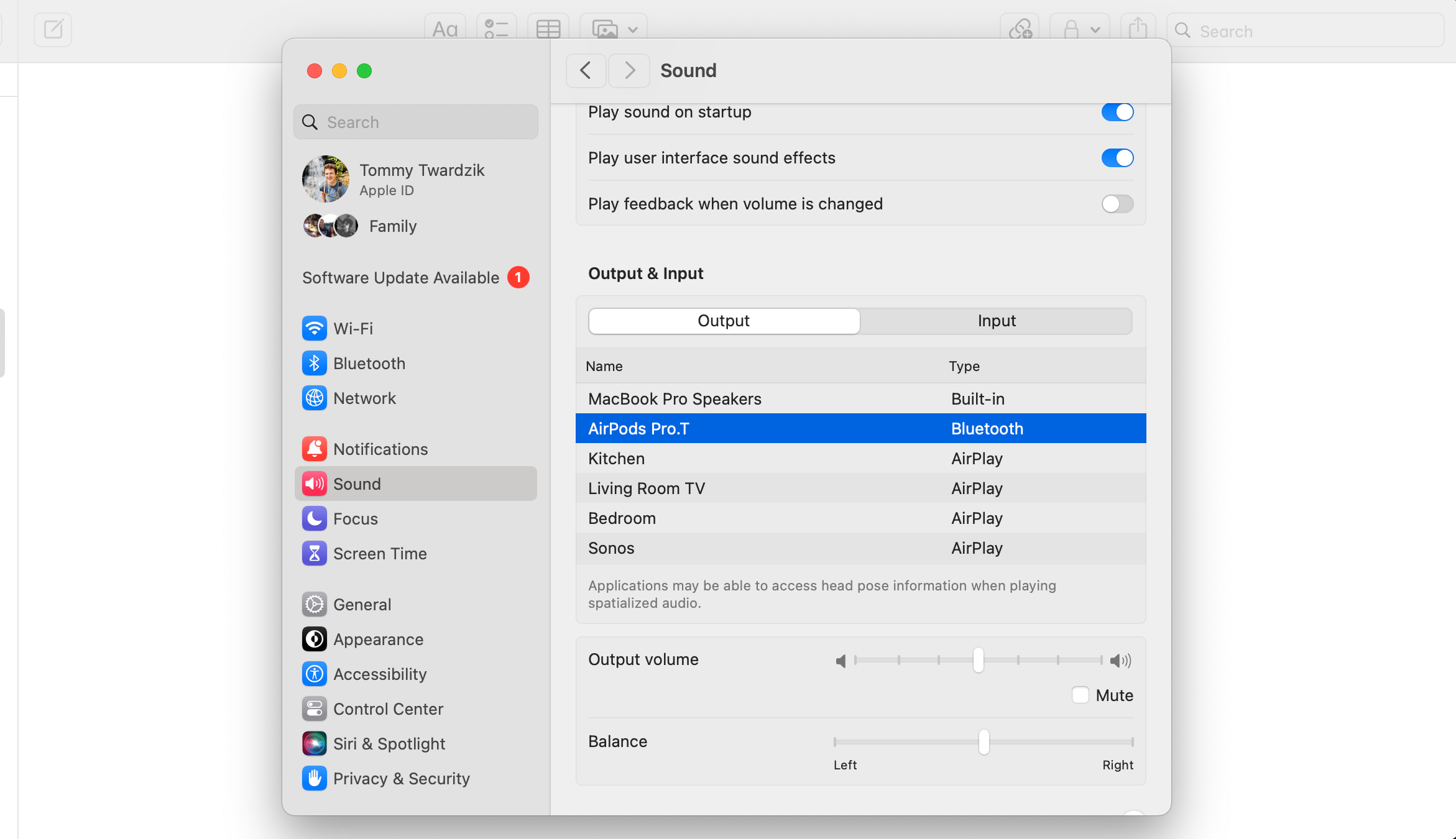
您可以透過開啟「設定」>「Windows 11」來調整 AirPods 音訊平衡。系統>聲音。然後,從輸出裝置清單中選擇您的 AirPods,並調整左聲道和右聲道滑桿,使它們相等。

4. 在其他裝置上試用您的 AirPods
問題並不總是您的 AirPods。有時,您的其中一隻 AirPods 會因為智慧型手機或電腦出現問題而停止運作。
在這種情況下,請嘗試將 AirPods 與其他裝置一起使用,看看是否可以在兩個 AirPods 上聽到音訊。
如果兩台 AirPods 在任何其他裝置上都運作正常,則您知道問題出在您的主裝置上,您需要修復它。請閱讀我們針對您的特定裝置的 AirPods 故障排除指南,看看建議的修復方法之一是否可以解決您的問題。
5. 從裝置中忘記 AirPods
解決藍牙裝置問題的最佳方法之一是將它們忘記在手機或其他裝置上,然後重新配對。這允許您的裝置建立新的藍牙連線。
若要忘記 iPhone 上的 AirPods,請開啟「設定」應用程式並點擊「藍牙」。在清單中找到您的 AirPods,然後點擊它們旁邊的資訊 (i) 圖示。然後,點擊忘記此裝置。
要在 Android 上忘記 AirPods,請開啟「設定」>「藍牙。在已配對的裝置下,點擊 AirPods 名稱旁的齒輪圖標,然後根據您的裝置選擇取消配對或忘記。
要在 Mac 上忘記 AirPods,請點擊選單列中的「控制中心」圖標,然後按一下「藍牙」>「藍牙」。藍牙設定。系統設定應用程式將會開啟。點擊 AirPods 旁邊的資訊 (i) 圖標,然後選擇「忘記此裝置」。
若要在 Windows 上忘記 AirPods,請按一下「開始」>“設定>藍牙和設備。然後,點擊“裝置”並在清單中找到您的 AirPods。按一下其名稱旁的三個點,然後選擇刪除裝置。
取消配對後,您需要將 AirPods 與裝置重新配對。然後,查看您的兩隻 AirPods 是否都能正常運作。
6. 將 AirPods 重設為原廠設定
如果您的 AirPods 在取消配對並重新配對後仍然無法運作,請嘗試將其重設為原廠設定。取消配對後,將 AirPods 放入充電盒中,但不要蓋上蓋子。
按住 AirPods 充電盒背面的設定按鈕 15 秒,直到正面的指示燈閃爍琥珀色和白色。然後,放開按鈕,打開蓋子,將 AirPods 保護殼靠近 iPhone。
您的 iPhone 將提示您進行設定。如果您使用其他設備,請依照標準藍牙設定步驟操作。
7.重置手機的網路設定
您手機的網路設定定義了它如何連接到各種其他裝置。值得更改回預設設置,看看這是否可以修復無法工作的 AirPod。
設定重置後,您可以在裝置上手動重新配置它們。重設網路設定後,您還需要手動重新連線到 Wi-Fi 網路。
若要重置 iPhone 上的網路設置,請前往「設定」>「網路設定」。一般>轉移或重置 iPhone >重置並選擇重置網路設定。
若要重置 Android 裝置上的網路設置,請開啟「設定」>「網路設定」。系統並點擊重置選項。然後,點擊重設 Wi-Fi、行動裝置和藍牙,並點擊重設設定來確認您的選擇。請注意,具體步驟可能會因您的 Android 裝置而略有不同。
如果您只能聽到其中一隻 AirPods 的聲音,請使用上述方法,看看能否讓故障的 AirPod 再次正常運作。如果問題是由於設定錯誤或軟體錯誤造成的,那麼在大多數情況下您應該能夠修復它。
如果執行上述步驟後,您的左側或右側 AirPod 仍然無法運作,則您的 AirPod 硬體可能會發生故障。您最好的選擇是聯絡 Apple 支援以獲得更多協助或訂購替換的 AirPod。
以上是一台 AirPod 無法運作?這是該怎麼做的詳細內容。更多資訊請關注PHP中文網其他相關文章!

